常見的文件傳輸協議有ftp、sftp,sftp就是在ftp的基礎上對傳輸的數據進行了加密。 ftp速度快,sftp速度略慢但安全性高。 ftp預設使用21埠,sftp預設使用22埠。 我使用的是CentOS,不知道是不是CentOS安全性高的原因,預設開啟了sftp,而ftp預設沒有安裝。 可以 ...
常見的文件傳輸協議有ftp、sftp,sftp就是在ftp的基礎上對傳輸的數據進行了加密。
ftp速度快,sftp速度略慢但安全性高。
ftp預設使用21埠,sftp預設使用22埠。
我使用的是CentOS,不知道是不是CentOS安全性高的原因,預設開啟了sftp,而ftp預設沒有安裝。
可以直接使用sftp,如果想使用ftp,需要先在Linux上安裝ftp。
Linux安裝ftp
先看下安裝了ftp沒:
yum list installed | grep ftp
沒有安裝就下一步。
搜索可用的軟體包:
yum list | grep ftp
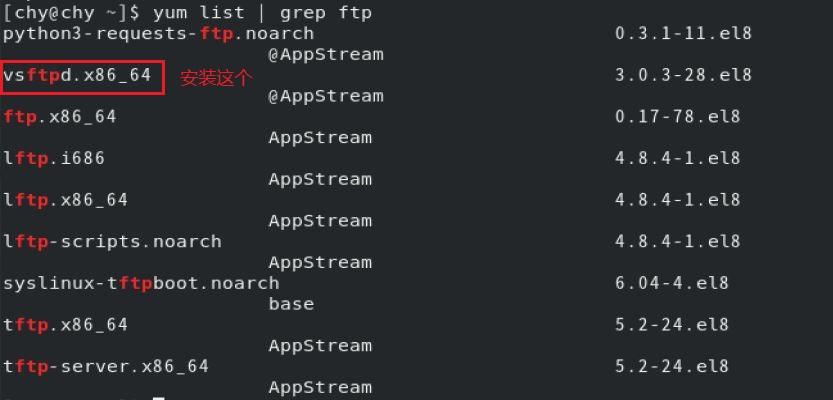
安裝:
sudo yum install vsftpd
開啟ftp服務:
service vsftpd start
看下是否啟動成功:
sudo netstat -nltp | grep 21
root賬戶才能看到所有信息,要麼切換到root,要麼加sudo。

看到服務已經成功啟動。
方式一、使用FileZilla(免費)
下載安裝FileZilla,打開
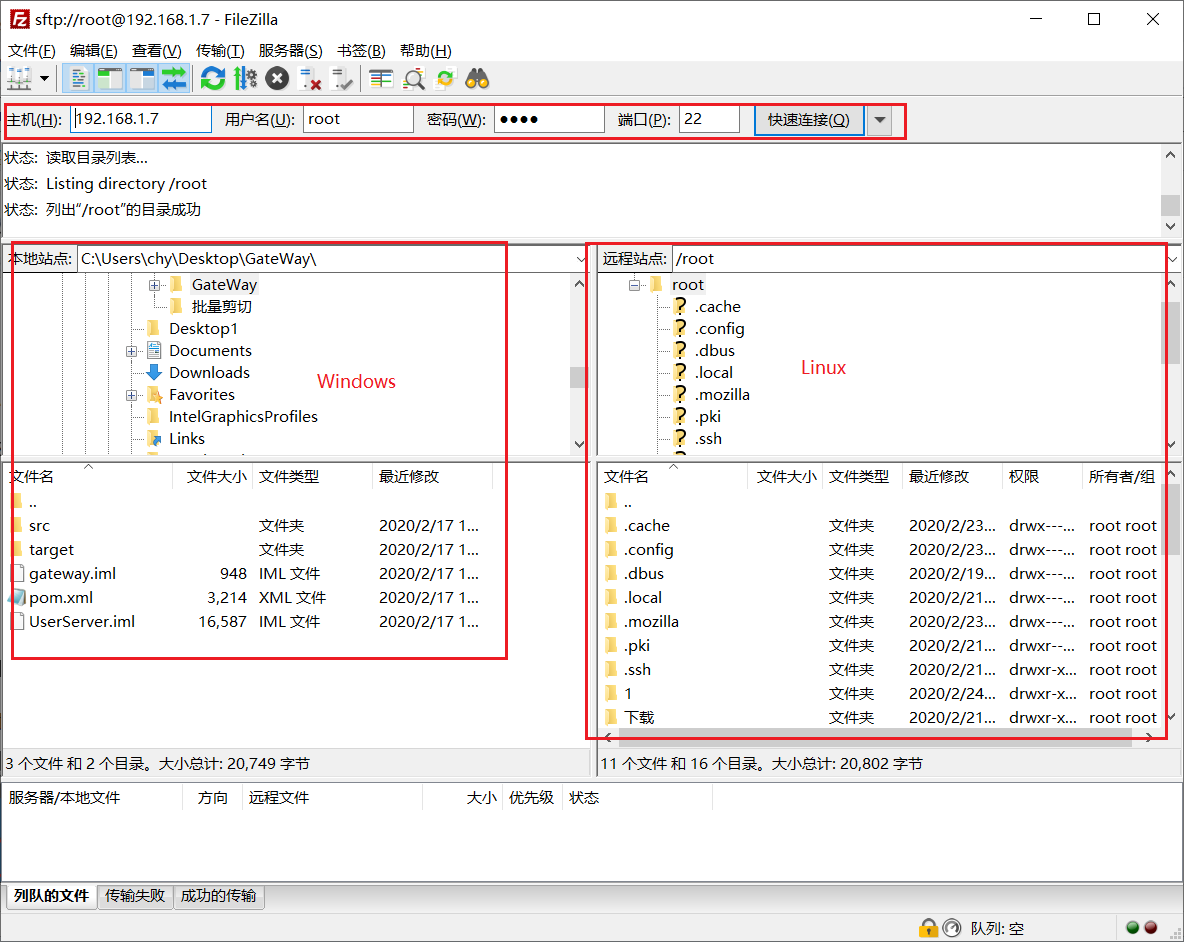
輸入Linux的ip、要登錄的用戶名、密碼,使用ftp就選擇21埠,使用sftp就使用22埠。
左邊是windows的目錄,右邊是linux目錄,可以選擇文件|目錄,右鍵傳輸,也可以直接滑鼠拖到目標文件夾里。
方式二、使用FlashFXP(收費)
有30天免費試用期。下載安裝打開
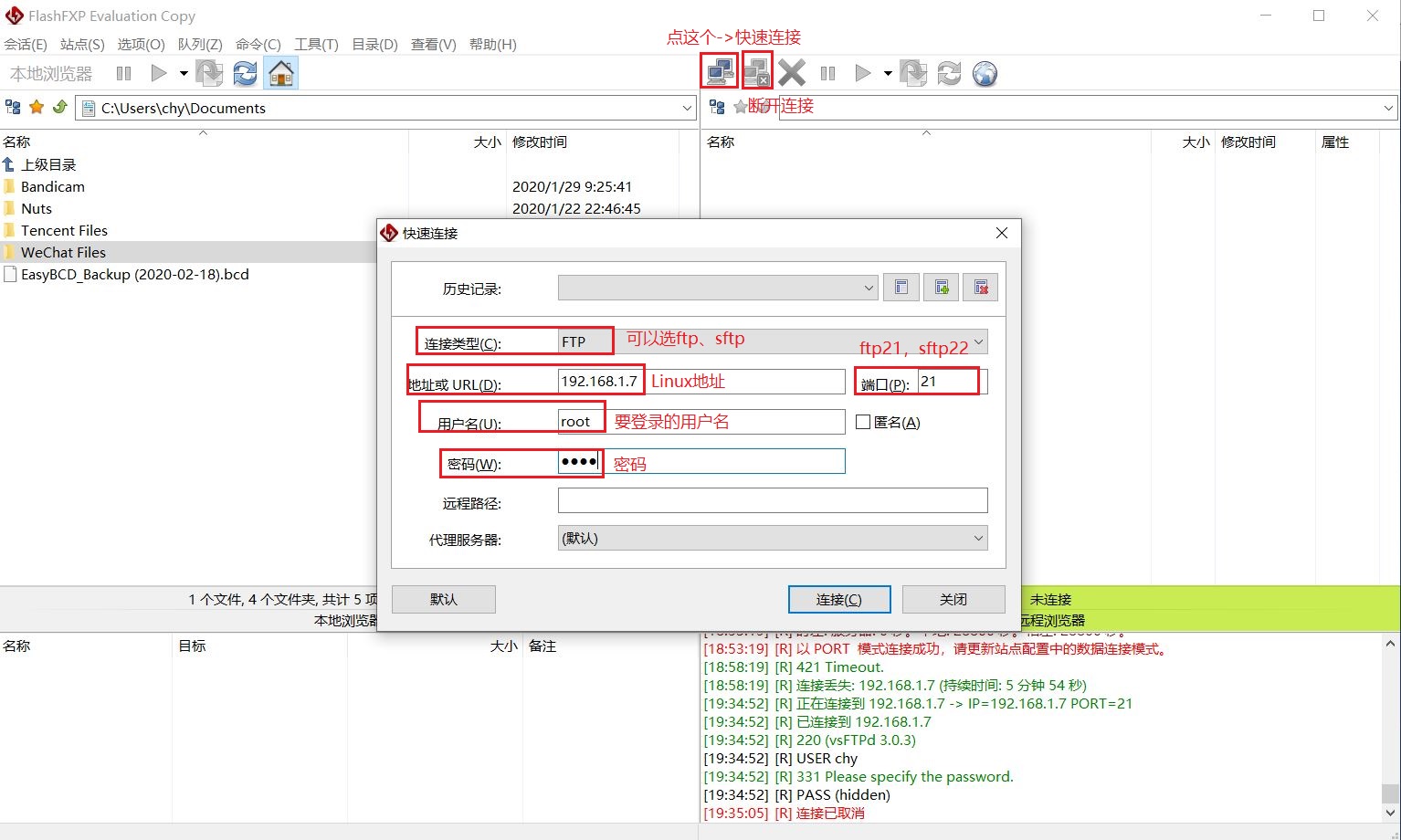
同樣的,左邊是windows目錄,右邊是linux目錄,可以右鍵傳輸,也可以直接拖。
方式三、使用PSFTP(免費)
安裝PuTTY時自動安裝了PSFTP,當然也可以單獨下載安裝

可以雙擊打開PSFTP,但雙擊太沒有逼格,我們使用命令行來操作。
命令行輸入psftp或ftp啟動相關程式。
psftp是啟動PSFTP,使用的是sftp,ftp自然是使用ftp。
這兩個程式的命令的使用方式完全一樣,區別隻是傳輸的數據是否加密。
連接到Linux:
open 192.168.1.7
根據提示輸入用戶名、密碼:
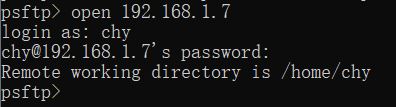
Windows向Linux傳文件:
put D:\jdk-8u241-linux-x64.rpm /root/jdk-8u241-linux-x64.rpm
put 本地文件路徑 目標文件路徑。
註意windows的文件路徑用\,Linux的文件路徑用/。
如果傳的是文件夾,加參數-r表示遞歸:
put -r D:\tomcat1 /root/tomcat1
如果目標路徑只寫文件|目錄名,比如 put D:\jdk-8u241-linux-x64.rpm jdk-8u241-linux-x64.rpm,預設傳到你登錄用戶的根目錄下。
可以預設目標文件|目錄的路徑,預設時預設傳到登錄用戶的根目錄下,文件|目錄名就使用源文件|目錄的。
下載Linux上的文件到Windows:
get /root/jdk-8u241-linux-x64.rpm C:\Users\chy\Desktop\jdk-8u241-linux-x64.rpm
get -r /root/tomcat1 C:\Users\chy\Desktop\tomcat1
註意點都一樣,Windows的路徑用\,Linux的路徑用/,文件夾加-r。
關閉連接:
close
退出程式:
quit
此外還提供了一系列命令來操作Linux上的文件、目錄,比如新建、剪切、刪除、修改許可權等,輸入help查看命令介紹:
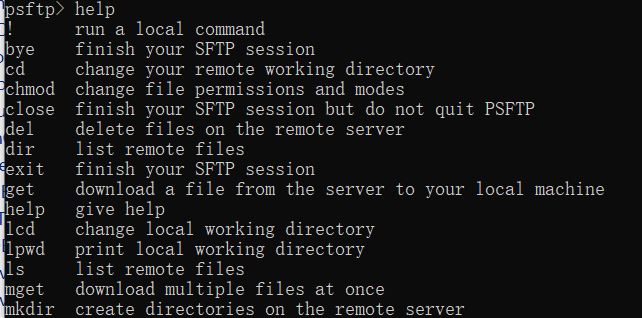
說明
- 只能看到、操作登錄到的那個賬戶的目錄
- ftp使用明文傳輸,用戶名、密碼、文件內容都是明文傳輸,很不安全;sftp的數據都是加密傳輸



